U bent hier:
Snel rekenen in Excel
Artikel
Bereken in Excel snel het gemiddelde of de som van een reeks getallen. Zonder hoofdrekenen of het invoeren van formules.


Berekeningen op statusbalk
Een paar getallen snel optellen, zonder hele berekeningen in te voeren? Excel heeft daarvoor een optie in de statusbalk.
- Klik op de eerste cel met een waarde en houd de muisknop ingedrukt.
- Versleep de muisaanwijzer over de cellen met de andere getallen.
- De cellen worden grijs. Laat de muisknop los en de cellen zijn geselecteerd.
- Kijk rechtsonder op de statusbalk.
Daar staat het gemiddelde, het aantal geselecteerde getallen en de uitkomst van de som.
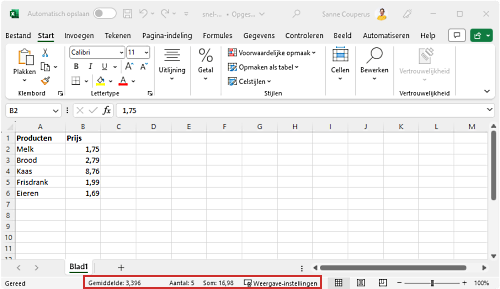
Meer opties
Standaard staan het ‘Gemiddelde’, het ‘Aantal’ en de ‘Som’ in de statusbalk. Dat is uit te breiden met 'Numerieke telling', 'Minimum' en 'Maximum'. Het verschil tussen 'Numerieke telling' en 'Aantal' is dat die laatste alle geselecteerde cellen telt. Terwijl die eerste alleen de cellen met een getalswaarde telt. Pas zo de informatie op de statusbalk aan:
- Klik met de rechtermuisknop op een willekeurige plek op statusbalk.
- Voor de zichtbare opties staan een groen vinkje. Klik op een optie om aan- of uit- te vinken.
Wat vind je van dit artikel?
Geef sterren om te laten zien wat je van het artikel vindt. 1 ster is slecht, 5 sterren is heel goed.
Meer over dit onderwerp
Snel optellen in Excel met AutoSom
Getallen optellen in Excel? Dat kan met de functie AutoSom. Zo wordt optellen een eitje.
Handige formules in Excel
Op welke dag valt een jubileum en hoelang duurt dat nog? Met welk percentage steeg uw rekening? Bereken het met formules in Excel.
Bekijk meer artikelen met de categorie:
Meld je aan voor de nieuwsbrief van SeniorWeb
Elke week duidelijke uitleg en leuke tips over de digitale wereld. Gratis en zomaar in de mailbox.